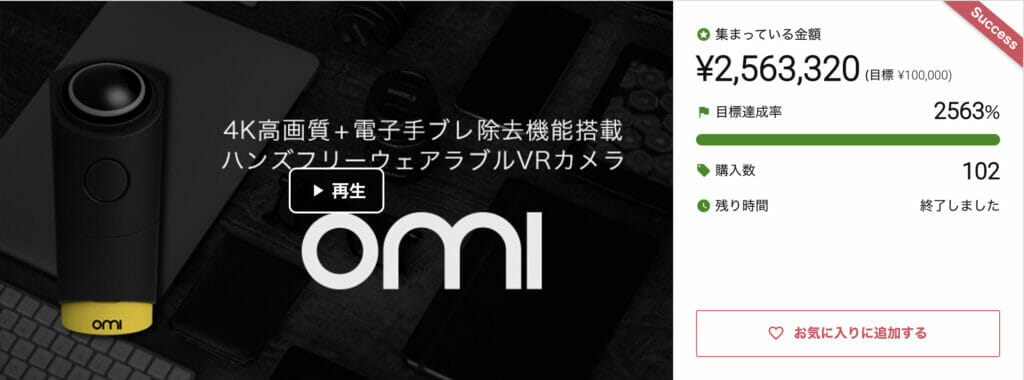
少し前にOmiCamという商品が クラウドファンディングで販売されていた。
台湾発で欧米でも売り出されているようだ。今となってはスペックは劣っているが低価格で240撮影 できるこのユニークなカメラはそこそこ受け入れられているようだ(海外ではMySight360と呼ばれている)。
日本でも小規模ながら一般販売がされています。 自分はヤフオクでこちらをゲットしました。
不足しているオプションがあったので別途購入できないか販売元に問い合わせたところ無料で送ってきてくれたりしてとても親切なところだった。
使い勝手は癖があるというか、アイデアで勝負しているというか、一般向けではないかもしれない。
インターバク録画に特化していて、連続撮影をすることはできない。
アプリでも視線移動を任意に編集することはできない。
OmiCamで使われるアプリOmiStudioについて、メモしておく。
https://www.youtube.com/watch?v=iFVuOYVxQ4I
(このチャンネルで一通り説明されているが、UIが異なるので迷う。)
OmiStudioの使い方
気をつけることはAppViewフォルダごとコピーする。これをしないと、角度の情報が失われてしまう。
虫眼鏡のところでデータのある場所を選択。
VR物語を生成をクリック。
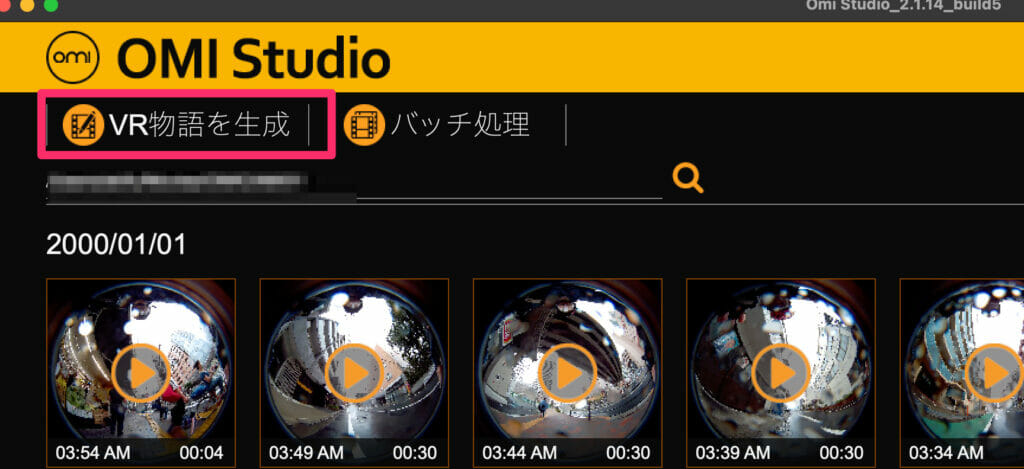
選択画面に移り、しようしたい動画を選択して→矢印。
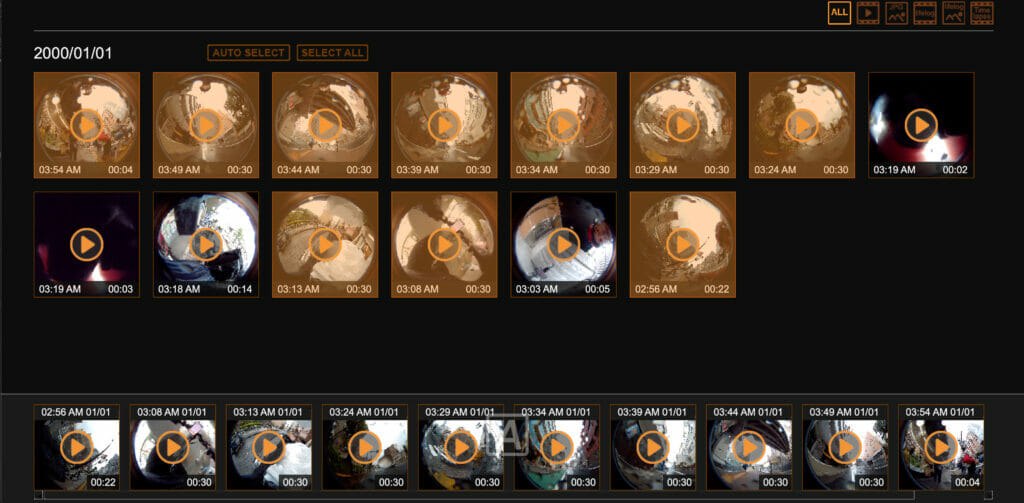
表題や音楽はこちらで変更が可能。
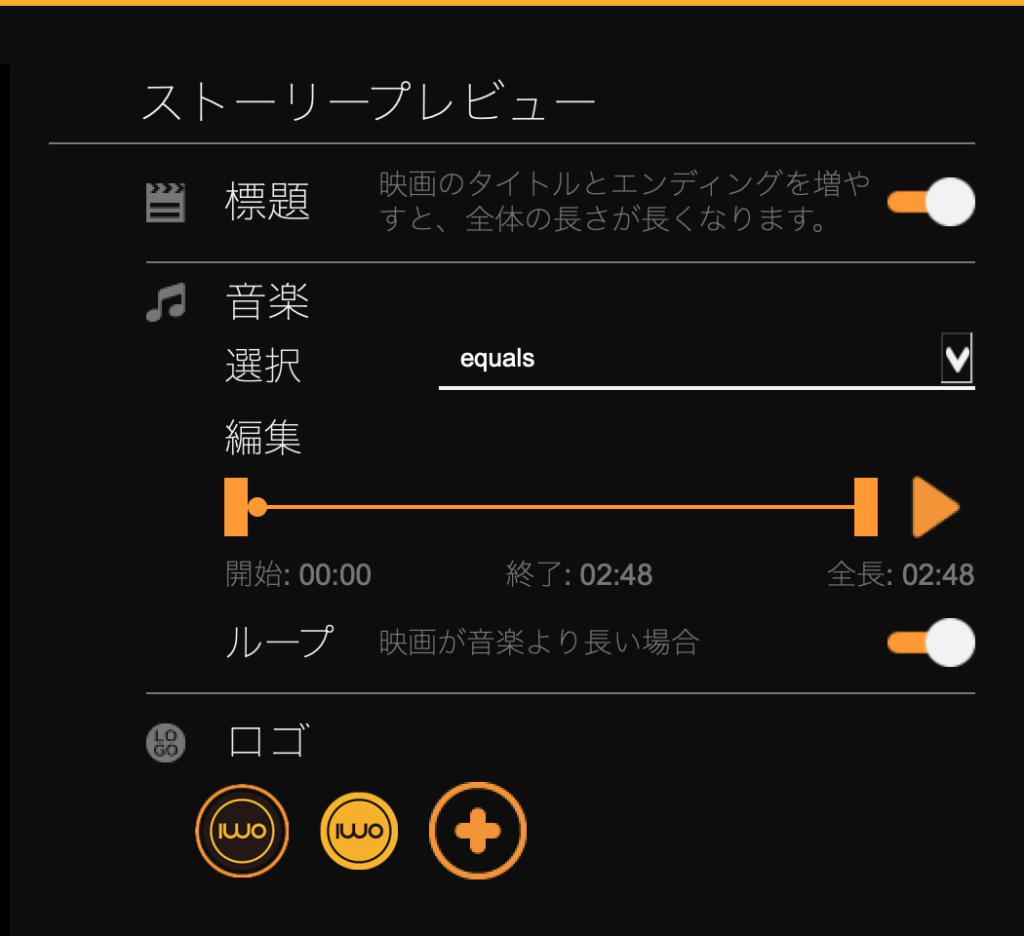
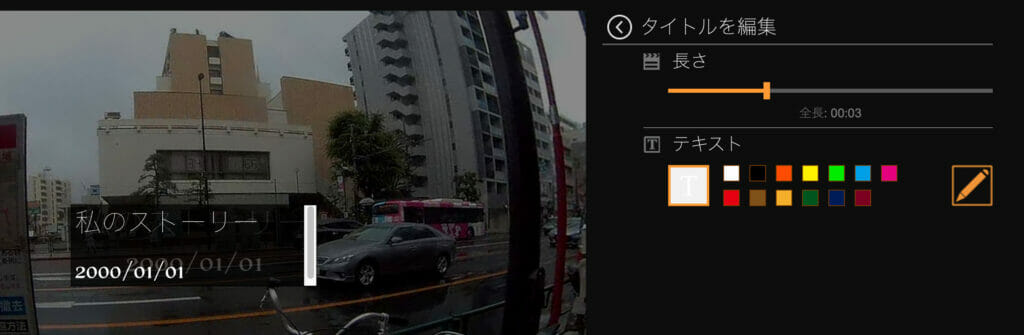

最終的にプレビューで確認して左上のGOを押すとレンダリングが始まる
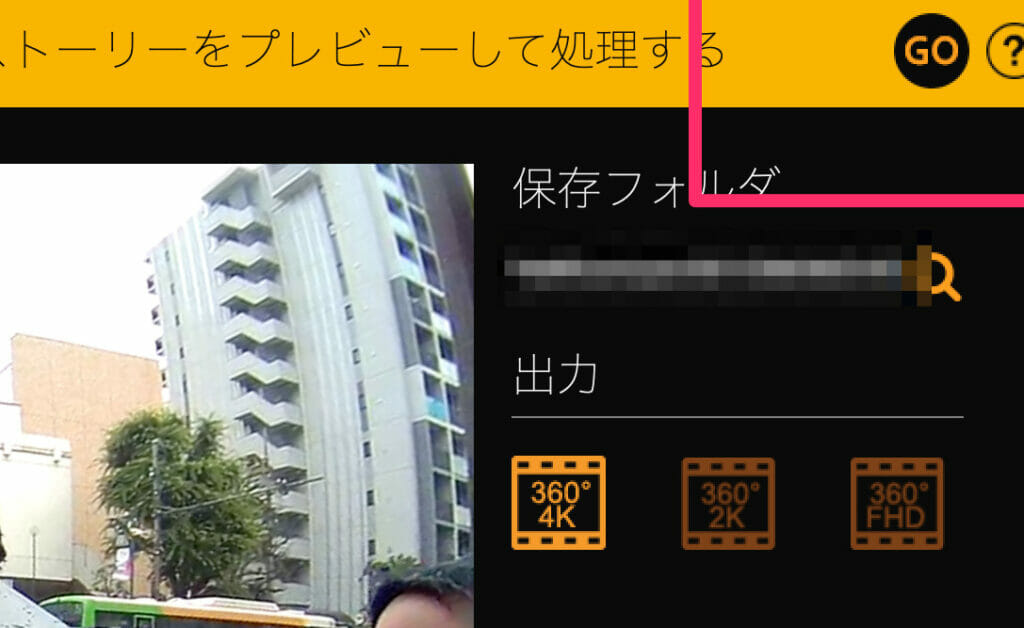
ちなみにレンダリングが終わると二度と編集画面には戻れない……。何だそれ。
正直このアプリは編集機能が死ぬほど貧弱すぎて、見ごたえのある作品を作ることはできない。 通常の編集ソフトの間にカットで入れるような使い方程度かな。
VRを書き出して2Dにエクスポートできるが、拡張子がつかないので自分でMP4と付ける必要がある。
で、冒頭でも言ったとおり 視線の移動ができないのが最大のネックになっている。。。
なので、Youtubeに上げる用の動画ではなく、まさしくライフログとして、パーソナルな動画制作を目的としての使用がうってつけだ。とりあえず一日中まわしておいて、日付ごとでソートして、オートセレクトして暇なときにまとめて書き出し、老後に若かりし日々の空気感を味わうために見返す、そんなホームムービー的な使い方に向いている。
撮影したい瞬間やものを限定して使用するのではなく、ログです。本当にライフログのためのカメラなのです!
使い方を見極めれば面白いガジェットだと思います。
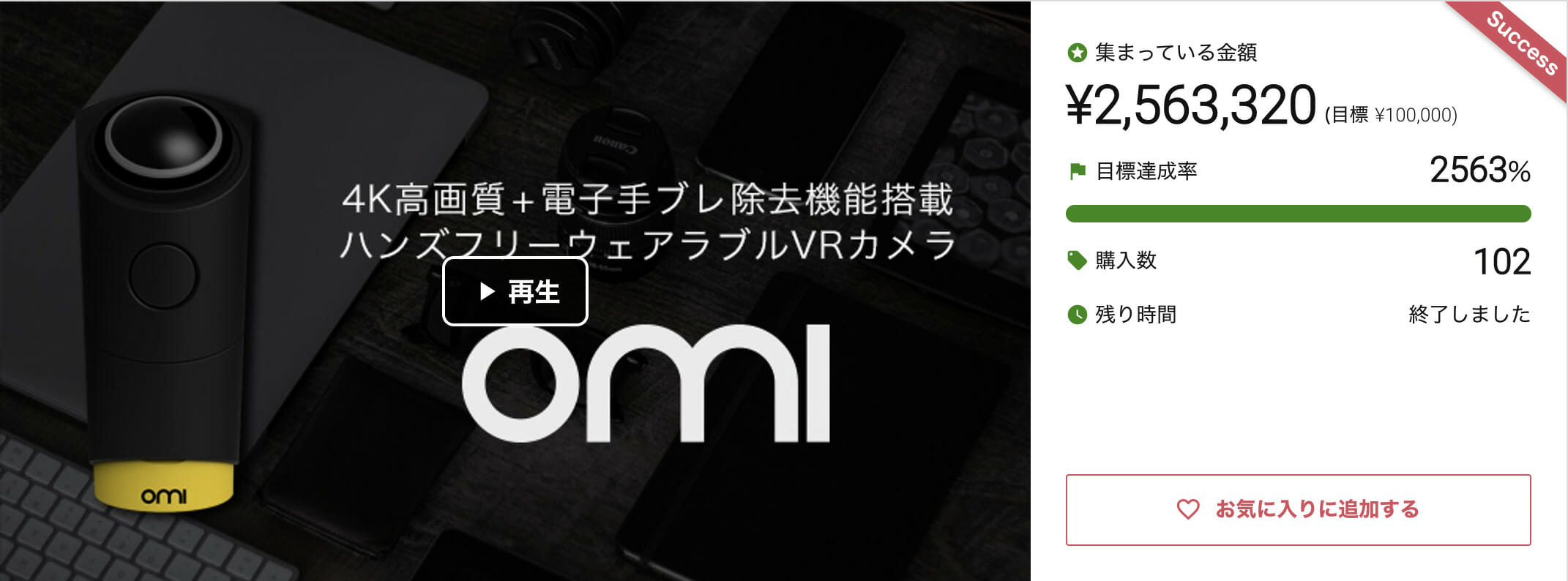
![[商品価格に関しましては、リンクが作成された時点と現時点で情報が変更されている場合がございます。] [商品価格に関しましては、リンクが作成された時点と現時点で情報が変更されている場合がございます。]](https://hbb.afl.rakuten.co.jp/hgb/209cdd5d.d33e50f8.209cdd5e.dd4c0702/?me_id=1217214&item_id=11351028&pc=https%3A%2F%2Fthumbnail.image.rakuten.co.jp%2F%400_mall%2Fakibamac%2Fcabinet%2Fmc170%2F85467.jpg%3F_ex%3D240x240&s=240x240&t=picttext)
